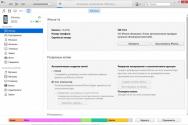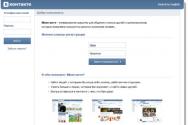Як дізнатися модель камери logitech. Огляд веб-камери Logitech C270
Logitech C270 – це найдешевша HD веб-камера від виробника зі світовим ім'ям. Давайте ж розберемося на скільки вона хороша, чи варто її купувати чи придивитися до чогось іншого.
1. Комплектація та характеристики
Веб-камера Logitech C270 упакована в немаленьку, досить якісну та красиву коробку.

Внизу вказано найважливішу на думку виробника інформацію.

Компанія Logitech зараховує себе до лідерів із продажу веб-камер. За заявою виробника, технологія Logitech Fluid Crystal забезпечує плавний відеоряд, виняткову чіткість картинки, яскраві кольори та чистий звук за будь-яких умов.
Відеодзвінки та відеозапис здійснюється у форматі високої чіткості (HD) з роздільною здатністю 720p (1280×720). Фотографії камера може робити з роздільною здатністю 3 Мп. Камера підтримує автоматичну корекцію світла, а вбудований мікрофон має чисте звучання.
Збоку на коробці та сама інформація продубльована докладніше і містить деякі додаткові відомості.

Звідси стає ясно, що роздільна здатність знімків 3 Мп досягається за рахунок програмної обробки, вбудований мікрофон має шумозаглушення, камера має роз'єм USB 2.0 (сумісний з USB 3.0), універсальне кріплення для ноутбуків та будь-яких моніторів.
Веб-камера має додаткове програмне забезпечення Logitech Vid HD, сертифікована для Skype, оптимізована для Gmail, Yahoo Messenger та Windows Live.

На іншому боці коробки є порівняння Logitech C270 з іншими веб-камерами виробника. Звідси можна дізнатися, що веб-камера має фіксований фокус.

З інформації на звороті коробці можна дізнатися, що програма Logitech Vid HD призначена для відеодзвінків, дозволяє знімати та надсилати фото одним кліком миші. Довжина кабелю становить 1.5 м, в комплект постачання входить програмне забезпечення та документація. Гарантія та технічна підтримка 2 роки.

Ну і на дні коробки вказано системні вимоги.

Офіційно веб-камера підтримує Windows XP, Vista та 7, але досвідченим шляхом було визначено, що на Windows 8 та 10 вона також працює без проблем. Також веб-камера сумісна з Mac OS X 10.4.9 та вище.
Для здійснення дзвінків комп'ютер повинен мати процесор із частотою не нижче 1 ГГц, 512 Мб оперативної пам'яті, 200 Мб місця на диску (для встановлення додаткового ПЗ), порт USB 1.1 та підключення до Інтернету.
Тобто веб-камера може працювати навіть на досить слабкому комп'ютері. Однак, для дзвінків у HD якості рекомендується процесор з частотою 2.4 ГГц, 2 Гб пам'яті, порт USB 2.0, швидкість інтернету не нижче 1 Мбіт/с та роздільна здатність екрана від 1280×720.
У коробку веб-камера упакована досить надійно.

Тому ймовірність пошкодження її при транспортуванні дуже мала.

У комплекті постачання, як і обіцялося, була інструкція, диск із драйверами та програмним забезпеченням.

2. Дизайн та ергономіка
Передня панель Logitech C270 виконана із темно-сірого глянсового пластику. Решта корпусу та підставка із чорного матового пластику.

Виглядає вона досить непогано. Крім вічка камери, під ґратами на передній панелі вдало розташований мікрофон, а з іншого боку світлодіод, який світиться м'яким зеленим кольором, коли камера активна (під час дзвінка).
Ось так вона виглядає збоку у похідному положенні.

Усередині підставки ховаються резинки, необхідні під час контакту з монітором.

Це її робоче становище на панелі.

На столі камеру можна поставити в потрібну позу.

І вона смиренно дивитиметься на вас.

Якщо в чомусь завинила, то сором'язливо опускає голову.

А потім просить у вас вибачення.

Ви кажете впала-віджалася і вона це робить.

Загалом вона досить слухняна та надійно сидить на прив'язі.

Її улюблене місце на моніторі.

Хоча вона легко може лягти на тонкій панелі ноутбука

3. Програмне забезпечення
Веб-камера Logitech C270 не вимагає установки драйверів і починає працювати відразу після підключення до комп'ютера. Але з рідним драйвером, як мені здалося, корекція кольору та яскравості працює краще. Крім того, з'являється цікава опція відстеження осіб, коли камера слідкує за тобою і навіть під час переміщення твоя особа знаходиться у центрі екрана. Працює це дуже круто, таке відчуття, що камера весь час повертається та дивиться на тебе, хоча фізично працює лише оптика.
Фірмовою програмою для відеодзвінків Logitech Vid HD я не користувався, тому що всі використовують для цієї мети Skype, а в новій версії програмного забезпечення Logitech взагалі її прибрали.

У інсталяційний пакет входить програма Logitech Webcam Software, яка дозволяє знімати фото, відео, має безліч додаткових функцій та налаштувань.

Після встановлення на робочому столі з'являється відповідний ярлик, за допомогою якого запускається програма.

З головного вікна можна запустити зйомку, відкрити галерею, Skype, активувати контролер веб-камери, виявлення руху та настроїти загальні параметри.
Зйомка фото та відео
У вікні зйомки є перемикач режиму Фото/Відео. Можна керувати масштабом, змінювати область зйомки, формат, включати/вимикати мікрофон, опції стеження за обличчям, покращення звуку та автоматичне регулювання яскравості.

Додаткові настройки дозволяють відрегулювати в ручному або автоматичному режимі експозицію, яскравість, контрастність, баланс білого, встановити частоту та орієнтацію.

Галерея
У галереї можна переглядати відзняті фото та відео, видаляти, друкувати та відправляти в соцмережі відзняті матеріали.

Контролер веб-камери
З головного меню можна активувати контролер веб-камери, за допомогою якого можна керувати масштабуванням, областю зйомки, включати та вимикати різні опції в режимі реального часу.

За бажання, це маленьке віконце можна зафіксувати поверх усіх вікон.
Виявлення руху
Виявлення руху дозволяє записувати все, що відбувається в кімнаті під час вашої відсутності. Після активації цього режиму, як тільки хтось входить до кімнати, починається відеозапис. Коли рух припиняється, відеозапис зупиняється.

Тут можна налаштувати чутливість датчика руху, наприклад, щоб запис не починався від кішки, що пробігла повз. Також можна ввімкнути або вимкнути запис звуку, світлового індикатора, встановити максимальну тривалість запису і налаштувати графік роботи датчика руху.
Налаштування програми
У налаштуваннях зйомки можна змінити рівень чутливості мікрофона, якість запису звуку, відео та деякі інші параметри.

У налаштуваннях галереї задаються папки, куди потрапляють відзняті фото та відео, програми для їх редагування, налаштування пошти та соцмереж.

Стара версія підтримувала ще різні цікаві ефекти під час відеодзвінків, але в новій цю функціональність, на жаль, прибрали. Останню версію Logitech Webcam Software можна завантажити з офіційного сайту. Є версії для Windows XP, Vista, 7, 8, 10.
Як видно, виробник дуже якісно попрацював не тільки над створенням веб-камери, але й зробив для неї відмінне програмне забезпечення.
4. Досвід використання
Я користуюся веб-камерою Logitech C270 вже кілька років і вона не перестає тішити мене найвищою якістю відео та звуку при дзвінках у Skype. Відео виходить дійсно дуже якісним, з відмінною чіткістю та кольоропередачею. Навіть при недостатньому денному або штучному освітленні, де камера смартфона робить моторошні фото, Logitech C270 справляється зі своїм завданням на ура. Вона дуже коректно коригує яскравість, контрастність та колір відеопотоку нальоту. Загалом, всі з ким я спілкувався по скайпу завжди відзначали високу якість зображення і дивувалися, думаючи, що у мене стоїть дорога камера.
Що стосується якості звуку і чутності, то завдяки зручному чутливому мікрофону, все також знаходиться на висоті. Я вже забув, коли використовував гарнітуру в онлайн іграх, бо мікрофона веб-камери для цих цілей цілком достатньо. При грі вночі я говорю пошепки і товариші з команди мене чудово чують. А завдяки чудовому шумоподавленню, звук з колонок не йде через мікрофон назад в гру або в Skype. Таким чином, співрозмовники не чують ефекту відлуння.
5. Висновок
Я стикався з різними близькими за ціною веб-камерами інших виробників, але жодна з них не могла наблизитись до якості Logitech C270. А з огляду на невисоку ціну взагалі немає сенсу купувати щось інше. Єдине, якщо вас цікавить відео у форматі Full HD (1920×1080) або стерео мікрофон, то можна було б придивитися до камер дорожче від цього виробника, вони дуже гідні. Для простого користувача Logitech C270 це ідеальне поєднання ціна/якість.
6. Посилання
Web-камера Logitech HD Webcam B525
Web-камера Logitech HD Webcam C270
Web-камера Logitech HD Webcam C310
Займають великий діапазон: від дешевих до технологічних. Чим відрізняється камера за 140 грн. від камери за 900 грн.? Яка саме вам потрібна? Все залежить від того, для чого вам потрібна
Чому камера Logitech?
Компанія Logitech робить максимально доступними нові технології, в жодного виробника ви не знайдете кращої представленості в Україні, такої підтримки та такої сітки сервіс центрів.
Всі камери пройшли ВТК контроль, виглядають сучасно та виправдовують свою ціну.
logitech hd
Особливої уваги заслуговують веб-камери лінії. Що це означає це незрозуміле "HD" - все просто, це якість картинки, висока чіткість, яскраві кольори та покращення картинки при поганому освітленні.
Сама-сама веб камера
Що гарного: складна конструкція, можливість кріплення на штатив, повертається, висока якість відеозйомки та звуку, покращене зображення при сутінковому освітленні, яскраві насичені кольори, функція розпізнавання облич.
Якщо ви ведете регулярно відеоконференції та чати, то ця камера вам ідеально підійде
Веб камера для спілкування з родичами
Ваші родичі не переживатимуть, що у вас сірий колір обличчя і ви дуже тьмяно живете в Україні! Вони навіть розглянуть інтер'єр у вас за спиною і як сильно вигоріло волосся влітку!
Середня ціна, при цьому якість у рази вища за очікуване! Вбудований чутливий мікрофон і можливість без драйверів підключить зі Skype-одразу з коробки камера готова до вживання
Різні варіанти кольорів для вашої індивідуальності
Камера для робочого місця менеджера
Що у ній є? Вбудований мікрофон, чітка картинка при невеликій відстані та звичайно низька ціна.
Робоче місце повністю готове до роботи, тому що не потрібні драйвера і Skype визначить цю камеру автоматично. Для дому теж відмінний варіант, якщо ви не плануєте писати відео звернення)
Сьогодні комп'ютерних брендів дуже багато. Якщо виробництвом процесорів займаються два монополісти ринку - AMD та INTEL, то виробників комплектуючих матеріалів дуже багато. Наприклад, веб-камери випускають багато фірм. Якщо у вас є веб-камера, а ви не знаєте її моделі чи виробника, є кілька способів дізнатися про це. Будь-яку модель веб-камери можна визначити системним способом.
Вам знадобиться
- Комп'ютер, веб-камера, програма Driver Cure, доступ в інтернет
Інструкція
Веб-камери не так просто вибирати. Дуже рідкісні моделі стають культовими і їх хочуть придбати всі користувачі. стала саме таким девайсом, який захотіли все й одразу. Ця «вебка» змогла привернути увагу своєю бюджетністю і водночас чудовою якістю.
Компанія
Швейцарський виробник випускає товари із 1981 року. За цей час, крім веб-камер, популярною стала інша комп'ютерна периферія. Logitech відома своїми клавіатурами, трекболами та мишами. Серед них є дротові та бездротові моделі.
Не оминули покупці та веб-камери від виробника. Є кілька моделей колонок та док-станцій. На ринку можна зустріти пристрої для ігрових консолей: і кермо.
«Лоджитек» займається виробництвом гарнітури, аксесуарів для плеєрів, бездротовими музичними системами, пультами керування та ін.
З чого все почалося?
Божевільна популярність до моделі та її старших «колег по цеху» прийшла завдяки ресурсу Twitch. Цей сайт потокових трансляцій щоденно збирає мільйони глядачів. Люди з усього світу спостерігають за грою незнайомих персонажів. Стрімери набирають аудиторію і знають, що одним із найкращих ходів для залучення є використання веб-камери.
Але якщо для трансляцій ігор можна вибрати простий варіант, то для розмовних стримів економити небажано. Це пов'язано з тим, що для Talking Show камеру розтягують на весь екран. Тому вона має видавати відео гарної якості.
Так, модель, що оглядається, стала одним з бажаних девайсів для тих, хто хоче стримати на Twitch.
Огляд
Якщо вам будь-коли захочеться придбати «вебку», і ви не будете обмежені бюджетом, то найкращий варіант це C-270 Logitech. Ціна коливається близько 2 тисяч рублів. Це найдешевша модель з роздільною здатністю HD.
Якщо ви хочете ще більш якісну та чітку картинку, можете придивитися до C-920. Цей варіант також дуже популярний. Але його вартість утричі більша.
Коробка
Компанія зазвичай не витрачає багато коштів на те, щоби упаковувати свої товари. Зазвичай коробки для «вебок» невеликі, з прозорим віконцем, звідки на нас дивиться куплений девайс. Так пакують практично будь-який невеликий продукт від компанії.

Для графічного оформлення використовують фірмові кольори: білий та бірюзовий. Ця модель стала винятком. Зверху є невелике віконце, через яке видно веб-камера. Нижче йде рекламна інформація. Є кілька зображень, які нібито зроблено з цього пристрою.
Далі вказані основні параметри: роздільна здатність, підключення, кількість пікселів та інші можливості. Тут же згадується знаменита технологія Fluid Crystal, яка працює над плавною картинкою, чіткістю, насиченістю кольорів та відмінним звуком.
З боків на упаковці є ще інформація. Вона практично вся дубльована. Хоча щось нове про модель можна знайти. Параметри вказані кількома мовами, у тому числі російською.
Завдяки тому, що тут написано, можна дізнатися, що саме програмне оброблення дає дозвіл 3 Мп. У мікрофоні є фільтр із шумозаглушенням. Підключається C-270 Logitech через кабель USB. Конструкція – універсальна.
Зворотний бік упаковки зберігає інформацію про порівняння з іншими моделями веб-камер Logitech. Крім цього, є дані про фірмове програмне забезпечення та можливості, які воно дає користувачеві.
Комплектація
Як мовилося раніше, незважаючи на простоту коробки, укомплектовано все надійно, для транспортування. Пристрій знаходиться у картонному каркасі. Під ним є все, що було заявлено в комплекті: девайс, інструкція, диск з драйверами та ПЗ.
Системні вимоги
Їх можна знайти на офіційному сайті або розглянути на дні коробки. Працює модель з операційними системами Windows XP, Vista та 7, але власникам Windows 8 та 10 не варто переживати. Як показала практика, веб-камера також коректно підключається та виявляється системою. Справляється вона і в парі з «яблучними» комп'ютерами.

Щоб дзвонити, необхідний процесор із частотою не менше 1 ГГц, а також 512 Мб ОЗП. В принципі, додаткового місця на диску девайс не потребує. Але якщо ви використовуватимете фірмове ПЗ, тоді доведеться встановити софт, який займає 200 Мб. Ну і, звичайно, на комп'ютері потрібен вільний порт USB.
Якщо ви хочете здійснювати дзвінки як HD, тоді ПК повинен бути сильнішим. Бажано щоб процесор працював на частоті від 2,4 ГГц, оперативної пам'яті потрібно 2 Гб. Для якісного зв'язку потрібна стабільна швидкість інтернету – не менше 1 Мбіт/с. Дисплей повинен мати роздільну здатність 1280х720 і більше.
Зовнішність
C-270 Logitech виглядає дуже просто. Основна частина корпусу овальна, витягнута горизонтально. У місці, де розміщено око камери, встановлена темно-сіра панель з глянцю. Весь корпус виконаний із міцного пластику. Решта чорна та матова.
Місце з камерою виділено овальним "острівцем". Крім вічка є світлодіод, який показує стан пристрою. Якщо камеру увімкнено, вона світиться м'яким зеленим кольором. З іншого боку знаходиться грати мікрофона. На сірій панелі скромно розмістили логотип Logitech.
За основною частиною корпусу знаходиться трансформована «ніжка». Вона має гнучке регулювання. Це зроблено для того, щоб пристрій міг поміститися на будь-якому екрані і міцно сиділо як на тонкій кришці ультрабука, так і масивному моніторі.
На підставці є прогумовані елементи, щоб при контакті з екраном камера не ковзала. Крім того, камеру легко встановити зверху на дисплей, вона також зручно встановлюється на робочий стіл, регулюючи своє положення.

Від корпусу йде кабель підключення. Його довжина – півтора метри. Цього цілком достатньо для вільного підключення пристрою до комп'ютера.
ПЗ
Звичайно, можна не встановлювати спеціальне програмне забезпечення для C-270 Logitech. Вона спокійно працює без нього. Досить просто підключити, і камера працюватиме. Якщо ж вам потрібна більш тонка настройка: корекція кольору, яскравість і ін., то краще скористатися фірмовим софтом. Крім того, за допомогою програми можна встановити стеження за своєю особою. При найменшому пересуванні веб-камера буде робити так, щоб обличчя все одно знаходилося в центрі екрана.
Ця опція дійсно дуже крута, особливо для тих же прямих трансляцій. У момент стеження вона фізично не пересувається, а створює оптичну ілюзію.
На диску є фірмова програма для відеодзвінків. Logitech Vid HD навряд чи комусь знадобиться, оскільки він має бути встановлений у вашого співрозмовника. Найкраще використовувати популярні софти типу Skype.
Webcam Software чудово підходить для зйомок фото, відео. У програми є ряд налаштувань, які забезпечують якісні знімки та ролики. Після встановлення фірмового програмного забезпечення значок цього софту з'явиться на робочому столі.

Фото/відео
Використовуючи програму для зйомки фото та відео, можна регулювати різні параметри. Наприклад, в окремому вікні буде доступний масштаб, зміна області, форматування, увімкнення або вимкнення мікрофона та ін.
Щоб додатково відкоригувати зображення, достатньо в налаштуваннях змінити вручну експозицію, посилення, яскравість, контраст, частоту роботи та орієнтацію.
Шпигунська опція
Цікаво, що завдяки фірмовому софту можна стежити за тим, що відбувається у вашій кімнаті. Якщо датчик вловлює рух, програма запускає запис відео, доки помітна якась активність у приміщенні. Коли вона зникає, запис припиняється.
У налаштуваннях можна встановити чутливість. Це потрібно для того, щоб датчик не реагував на те, що кішка пробігла. Можна настроїти запис звуку, індикатора, встановити тривалість запису та ін.
Експлуатація
Деякі проблеми виникали під час використання камери. Наприклад, була проблема, що C-270 Logitech не бачить комп'ютер. Найчастіше з'ясовується, що проблема з драйверами. Наразі вже ніхто не користується Windows Vista. Хоча саме із цією операційною системою були проблеми.

Іноді це вирішувалося за рахунок перемикання "вебки" з одного порту в інший. В інших випадках вирішити нічого не можна, залишалося повертати покупку. З останніми версіями ОС таких проблем не було.
На жаль, свого часу із цією моделлю траплялося багато проблем. Власники скаржилися на те, що C-270 Logitech не має зображення. Вона видає звук, а ось самої картинки немає. Проблема непроста і тут доводилося розбиратися з усім: порти, драйвери, чищення реєстру тощо. Іноді допомагало прикручування болтів позаду.
Як визначити модель веб-камери? Це питання ставлять багато користувачів. Щоб з'ясувати цю інформацію, є кілька способів. Усі вони є ефективними та дієвими. Головне дотримуватися у своїй послідовність.
Визначаємо модель веб-камери
Найпростішим способом, який допомагає з'ясувати, яка модель веб-камери є той, який передбачає повторне підключення даного пристрою. Тобто вам потрібно буде його від'єднати від свого ПК, а потім знову під'єднати. Після цього ОС просканує нове обладнання та отримає докладну інформацію про неї. Вам лише потрібно на панелі інструментів знизу натиснути на значок, який показує новий пристрій. Після цього інформація про модель, а також технічні характеристики даного пристрою буде виведена в невеликому вікні.
При цьому важливо відзначити, що в деяких випадках система може написати, що підключений пристрій є невідомим. І тут не повинно виникати питання: як визначити камеру? Справа в тому, що драйвера ПК просто не оновлені, тому вам потрібно правою кнопкою мишки натиснути на "Мій комп'ютер", потім вибрати "Властивості" і перейти у вкладку "Диспетчер пристроїв". Далі потрібно по верхньому рядку натиснути правою кнопкою мишки, а потім клікнути по команді під назвою «Оновити конфігурацію обладнання». Після цього потрібно вибрати рядок «Невідомий пристрій» і клацнути правою клавішею мишки, потім з'явиться меню, в якому потрібно вибрати «Оновити драйвер». Після таких маніпуляцій система виконає оновлення і модель вашої веб-камери буде розпізнана.
Визначення за допомогою Driver Cure
Також з'ясувати, яку модель має ваша камера для ПК можна й іншим способом. Він передбачає використання програмного забезпечення під назвою Driver Cure. Перед тим, як визначити веб камеру за моделлю за допомогою нього, вам потрібно зробити його завантаження. Ця програма знаходиться у вільному доступі, тому з її пошуком у вас не виникне проблем.
Після того, як вона буде інстальована, вам потрібно буде здійснити запуск програмного забезпечення. Далі в її меню потрібно буде вибрати підключену вами веб-камеру і натиснути на «Пошук». Після цього Driver Cure здійснить автоматичне сканування. Після завершення назви моделі вашого пристрою відобразиться на панелі інструментів Windows знизу.
Тепер ви знаєте, як визначити камеру. Як видно, здійснити це зовсім не складно. До того ж у вас є можливість скористатися найзручнішим для вас способом.